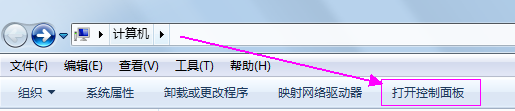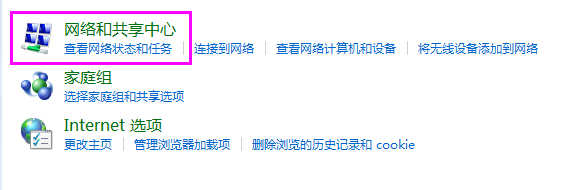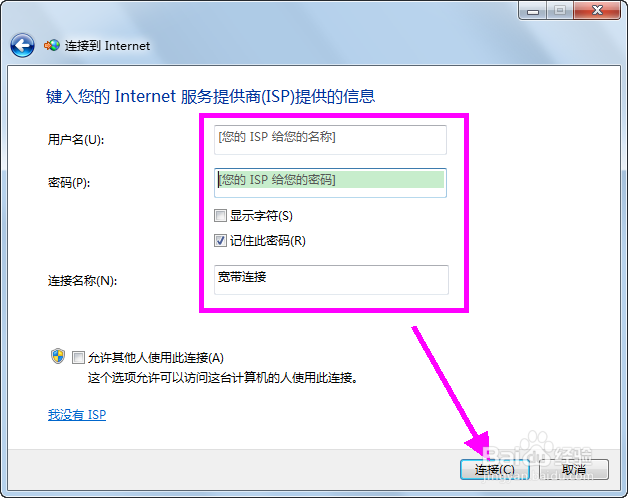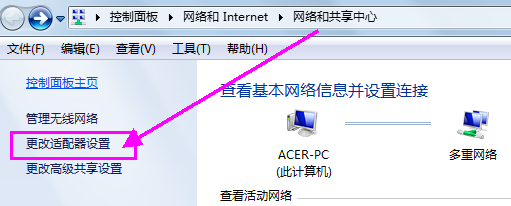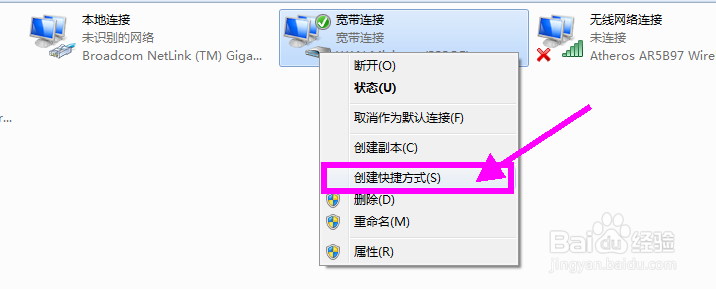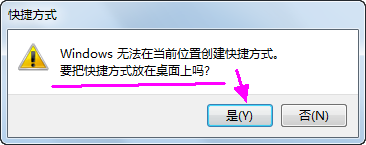win7宽带连接是怎样创建的
1、在电脑桌面上打开【计算机】,再打开电脑的控制面板。
2、打开网络选项,如下图
3、打开【网络和共享中心】
4、设置新的连接
5、在弹出的窗口中,选择宽带(PPPoE)连接到Internet
6、接下来,在窗口中键入用户的信息,就是网络运营努求再荤商的提供的用户名和密码。为了方便连接,在记住密码前打勾,不打勾时,以后每次宽带连接拨号时都要键入密码。至此,创建宽带连接基本上完成,如果想更方便操作,请接着看下面的步骤。
7、打开【网络和共享中心】点开【更改适配器设置】
8、找到【宽带连接】图标,右击创建快捷方式
9、这个目的是为了在电脑桌面上创建快捷方式图标,以后每次连网都可以快速拨号
声明:本网站引用、摘录或转载内容仅供网站访问者交流或参考,不代表本站立场,如存在版权或非法内容,请联系站长删除,联系邮箱:site.kefu@qq.com。
阅读量:26
阅读量:58
阅读量:37
阅读量:89
阅读量:87